Създаване на макроси в Excel - помогне с дума и Excel
Excel може да "запомни" последователността на действията си при определено име, а след това тази последователност можете да стартирате, като натиснете клавишната комбинация ви е изобретил или да кликнете върху нещо, като картина или един бутон. Тази последователност се нарича макро. За да го създаде, не е задължително да е програмист и знам VBA език.
Единственото нещо, което трябва да се грижи за, да бъде в състояние да създаде макроси, става дума за промяна на опциите на Excel:
кликнете на файла и да намерят параметрите на линията;
изберете Customize Ribbon линия;
проверете дали има списък на десния разработчика;
Ако този раздел не е налице, в Изберете команди, натиснете Главна екипа на раздела. допълнително - за разработчици. След това кликнете върху Добавяне и ОК;
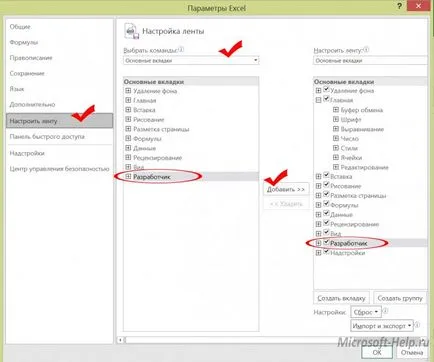
-
намерите Trust Center линията;
от дясната страна отворите настройките за доверие център. допълнителни макро параметри;
Тя трябва да бъде избран даде възможност на всички макроси (не безопасни, но работите с вашата книга).
Разгледаме следния пример: като създадете таблица, маркирайте го и след това всеки път, когато:
Вие променяте шрифта (например Times New Roman);
увеличаване на шрифта, например, 102 PT;
излагайте на ширината на съдържанието на клетката;
Можете да включите всички граници;
промяна на стила на шрифта, за да смели за него;
изберете център подравняване;
включване на думата обвивка.
За записване на тези действия в макрос, изпълнете следните стъпки:
запълни клетките на таблицата;
в раздела Разработчик, щракнете върху Запис Macro икона (тече Makrorekorder);
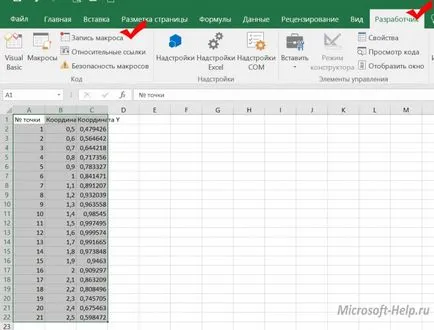
-
въведете името и печата, което в комбинация с CTRL. ще ръководи представянето на макроса;
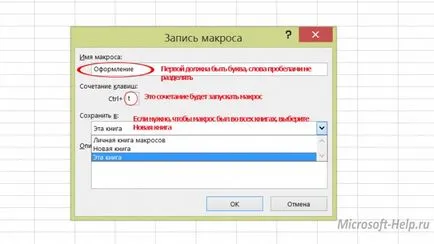
-
последователно изпълнява всички планирани действия с мишката;
спрете записа на съответния бутон в раздела за разработчици.
За да тествате макроса, създайте или отворете друга таблица, изберете го и натиснете избрания от Вас комбинация.
Ако искате да се стартира макроса се случи, когато кликнете върху бутона, разположен на листа, а след това:
в раздела за разработчици в менюто Insert, включително контрол, изберете бутона и да го направи на лист;
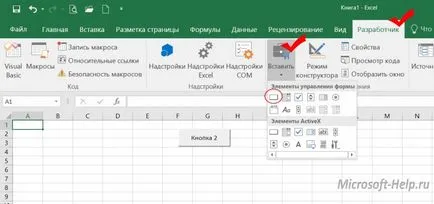
-
създадете макрос в прозореца, въведете името си и кликнете върху Запазване;
Да не се присвоява ключ, и да преминете директно към изпълнение на стъпките, които трябва да се съхраняват;
Спиране на записа на макроса, както в предишния пример.
Ако желаете, можете да видите как вашите действия makrorekorder преведен на VBA език, а дори и редактирате команда. За да направите това, отворете списъка с налични команда макроси макроси. Изберете една от тях и кликнете върху бутона Edit (Редактиране).
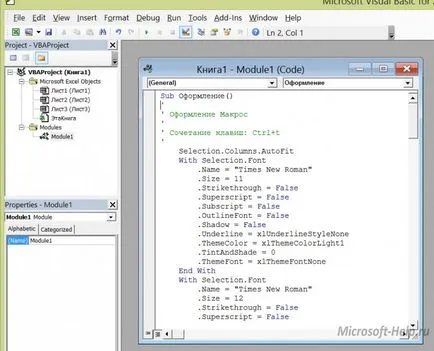
За да премахнете не успя да създадете макрос, изберете го в списъка на макроси, и кликнете върху бутона Remove.
Информацията, получена при среща с тази статия, можете да използвате, за да създадете макрос, който генерира доклад, всякакви постоянни данни за документите, промените форматирането на таблици, заговор.